Comment résoudre l'erreur ERROR_MAX_THRDS_REACHED sur Windows
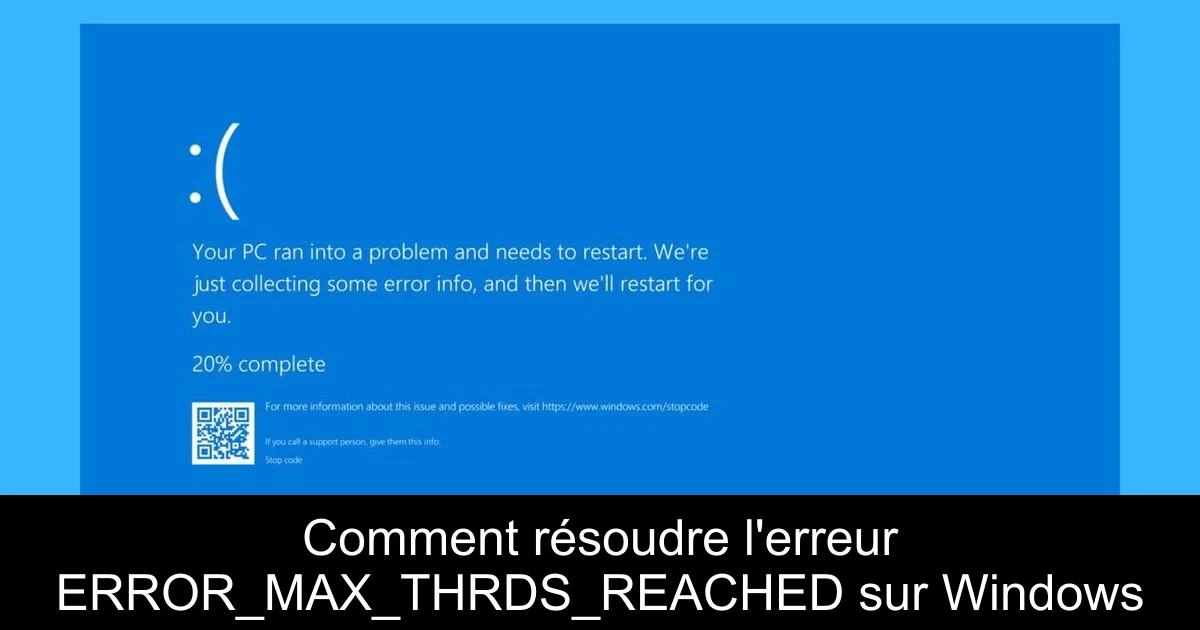
L'erreur ERROR_MAX_THRDS_REACHED, signalée par un écran bleu de la mort, peut être déconcertante pour les utilisateurs de Windows. Ce problème indique que le système a atteint le nombre maximum de threads pouvant être créés, ce qui peut être causé par des ressources système insuffisantes, des pilotes obsolètes ou même des infections par des logiciels malveillants. Heureusement, il existe plusieurs solutions à ce problème qui peuvent vous aider à retrouver un fonctionnement optimal de votre ordinateur. De la mise à jour des pilotes à l'exécution de scans système, cet article vous guidera à travers les étapes nécessaires pour résoudre cette erreur. Lisez attentivement chaque étape pour rétablir la tranquillité sur votre PC.
Mettez à jour vos pilotes de périphériques
Une des causes fréquentes de l'erreur ERROR_MAX_THRDS_REACHED provient de pilotes de périphériques obsolètes ou mal installés. Pour remédier à cette situation, commencez par mettre à jour vos pilotes de manière proactive. Cela peut se faire en cliquant avec le bouton droit sur le bouton Démarrer et en sélectionnant le Gestionnaire de périphériques. En développant les catégories, effectuez un clic droit sur chaque périphérique et choisissez 'Mettre à jour le pilote'. Restez vigilant pour les équipements signalés par un point d'exclamation jaune, signe qu'ils nécessitent une attention particulière. Si cette méthode vous semble trop longue, envisagez d'utiliser un outil de mise à jour de pilotes dédié, comme Fortect, qui peut gérer cela automatiquement pour vous.
Une fois les mises à jour effectuées, redémarrez votre ordinateur pour vérifier si le problème persiste.
Augmentez la limite de threads
Si la mise à jour des pilotes n'a pas fonctionné, il est possible d'ajuster les paramètres du registre pour augmenter le nombre de threads autorisés. Appuyez sur les touches Win + R, tapez 'regedit' et appuyez sur Entrée pour ouvrir l'Éditeur du Registre. Accédez à HKEY_LOCAL_MACHINE\SYSTEM\CurrentControlSet\Control\Session Manager\SubSystems. Double-cliquez sur la clé Windows, puis localisez le paramètre SharedSection. Il vous faudra augmenter les deuxième et troisième valeurs, par exemple, modifiez-les de 1024,20480,768 à 1024,30720,1024. Cliquez sur OK et redémarrez votre ordinateur. Pensez à sauvegarder votre registre avant d’effectuer des modifications, cela pourrait éviter des désagréments.
Exécutez des scans SFC et DISM
Les outils en ligne de commande SFC (System File Checker) et DISM (Deployment Imaging Service and Management Tool) permettent de vérifier et de réparer les fichiers système corrompus qui pourraient être à l'origine de l'erreur. Ouvrez l'invite de commande en tant qu'administrateur en tapant 'cmd' dans la barre de recherche et en sélectionnant 'Exécuter en tant qu’administrateur'. Dans la fenêtre d'invite de commande, tapez la commande 'sfc /scannow' et appuyez sur Entrée. Une fois le scan terminé, exécutez la commande 'DISM.exe /Online /Cleanup-image /Restorehealth' pour finaliser le processus. Cela peut prendre un certain temps, alors soyez patient.
Effectuez un démarrage en mode minimal
Pour déterminer si un programme ou service tiers interfère avec le fonctionnement de votre système, effectuez un démarrage en mode minimal. Appuyez sur Win + R, tapez 'msconfig' et appuyez sur Entrée. Dans l'onglet Services, cochez 'Masquer tous les services Microsoft', puis cliquez sur 'Désactiver tout'. Ensuite, allez dans l'onglet Démarrage et sélectionnez 'Ouvrir le Gestionnaire des tâches'. Dans l'onglet Démarrage de la fenêtre du Gestionnaire des tâches, désactivez tous les éléments de démarrage et redémarrez votre PC. Cela vous permettra de démarrer votre ordinateur avec un minimum de services pour diagnostiquer l'erreur ERROR_MAX_THRDS_REACHED.
Inspectez votre matériel
Si aucune des solutions précédentes n'a résolu l'erreur, il est temps de jeter un œil au matériel de votre PC. Examinez l'intérieur de votre boîtier pour toute trace de dommage ou de surtension. Réinsérez les modules de RAM sur la carte mère, car un mauvais contact peut parfois être responsable de dysfonctionnements. Si vous avez récemment effectué une mise à niveau matérielle, il est possible que celle-ci ne soit pas compatible, entraînant des erreurs de système.
Conclusion
Résoudre l'erreur ERROR_MAX_THRDS_REACHED peut sembler être un défi de taille, mais en suivant ces étapes, vous devriez être en mesure de restaurer la stabilité de votre système. Commencez par mettre à jour vos pilotes, augmentez la limite de threads si nécessaire, et n'hésitez pas à exécuter les outils SFC et DISM pour vérifier l'intégrité de votre système. En cas de besoin, un démarrage minimal et une vérification des composants matériels peuvent également fournir des indices précieux. Si le problème persiste, envisagez de solliciter un professionnel, car il pourrait s'agir d'une problématique matérielle plus complexe. Prenez soin de votre système pour garantir une expérience de jeu fluide et sans erreurs.
Passinné en jeuxvidéo, high tech, config PC, je vous concote les meilleurs articles

Newsletter VIP gratuit pour les 10 000 premiers
Inscris-toi à notre newsletter VIP et reste informé des dernières nouveautés ( jeux, promotions, infos exclu ! )



![Lmcpa [2 Pièces] Verre Trempé pour 2025 Nintendo Switch 2, Installer Facile/Anti-Rayure/Haute Définition/9H Dureté Nouvelle Publié](https://m.media-amazon.com/images/I/51xt9cOMpsL._SL500_.jpg)












